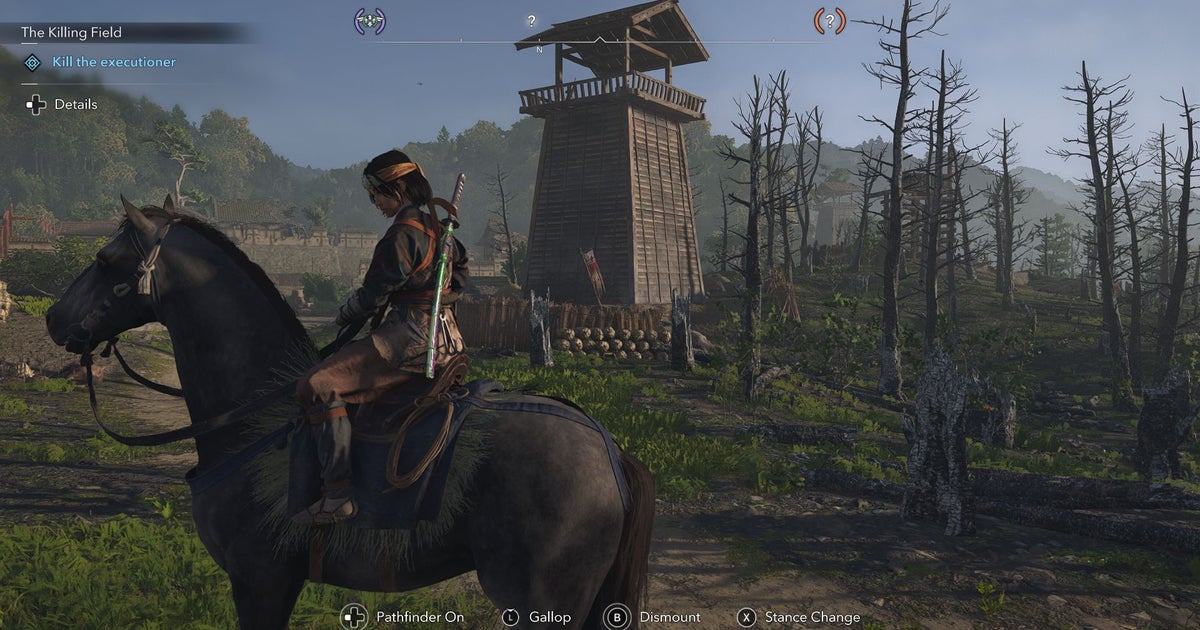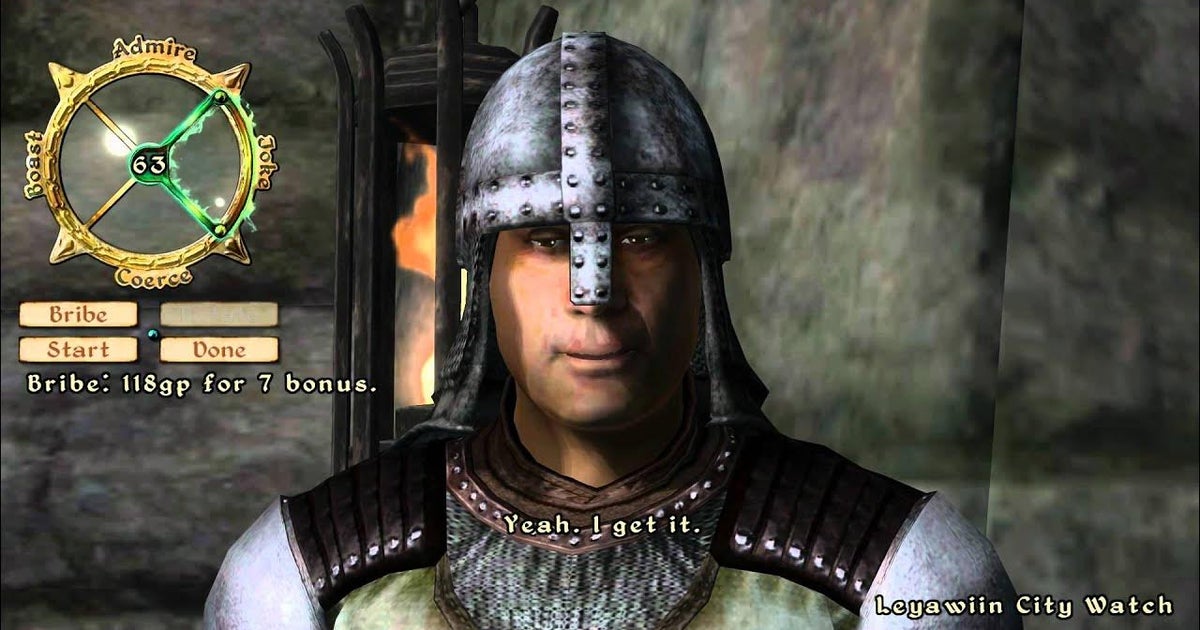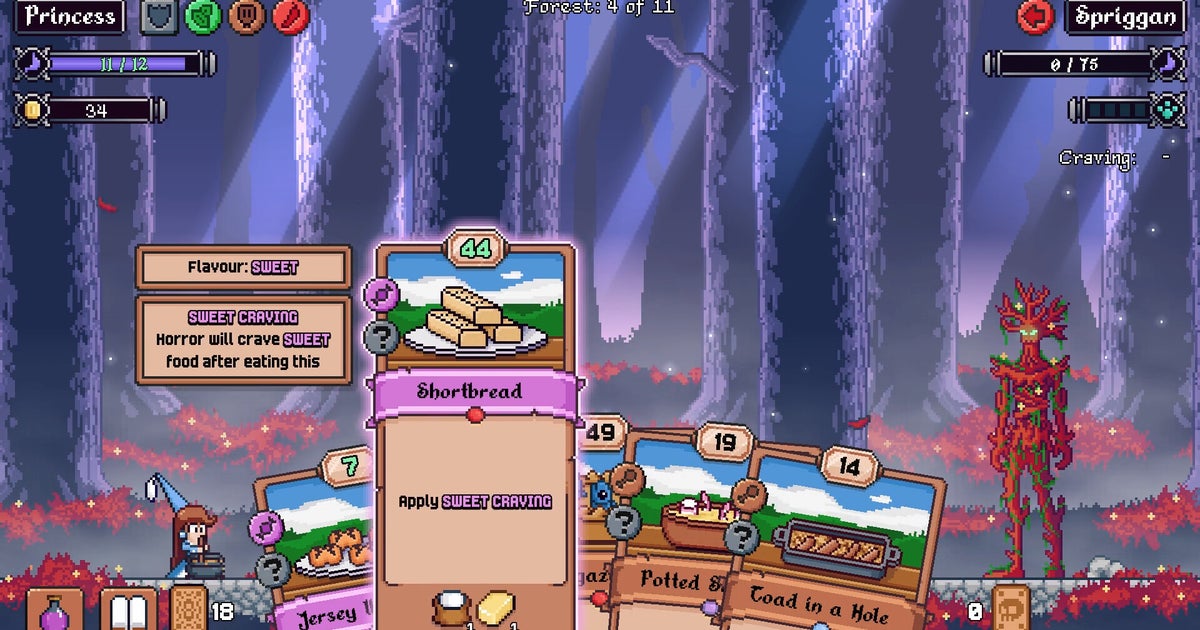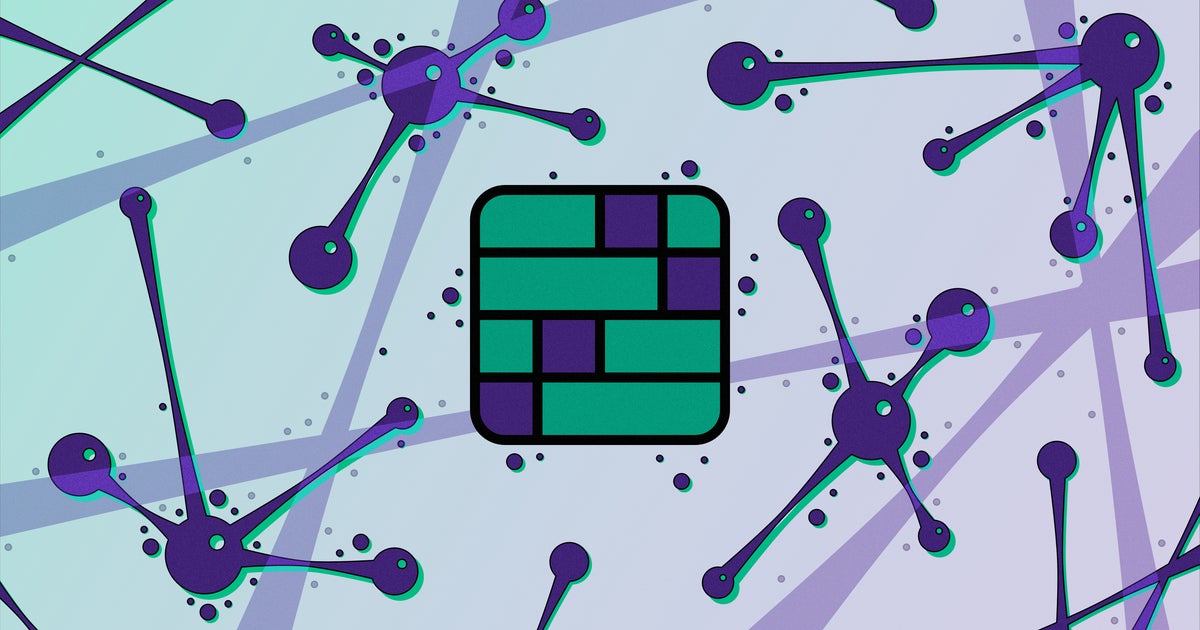Minecraft Dungeons は友達と一緒にいるとさらに楽しくなります。Minecraft Dungeons のプレイヤーから寄せられた大きな質問の 1 つは、「クロスプレイはいつゲームに登場するのですか?」というものです。残念ながらまだです。ただし、同じ PC を使用している場合は、開始するために必要なヒントがすべて揃っています。
この中でマインクラフト ダンジョンズのクロスプレイガイド、現在の取引内容について説明しますマインクラフト ダンジョンズのクロスプレイ、また、クロスプレイが登場したときに必要となる Microsoft アカウントの設定方法についても説明します。
まず大きな疑問を解決しましょう。現在、クロスプレイは Minecraft Dungeons では利用できません。また、Minecraft Dungeons にクロスプレイが導入される予定は未定です。
Minecraft Dungeons は Windows 10、Xbox One、PlayStation 4、Nintendo Switch で利用できるため、最終的にはこれらのデバイスを任意に組み合わせて最大 3 人の他のプレイヤーとプレイできるようになります。
Mojang は、クロスプレイは無料アップデートを通じて後日提供される予定であると述べています。これにより、友達がどのデバイスでゲームをプレイしているかに関係なく、あなたのゲームに接続できるようになります。このアップデートがいつ Minecraft Dungeons に提供されるかはまだわかりません。
このアップデートが公開されるとすぐに、友達とつながるために必要なすべての情報が提供されます。
クロスプレイとは何ですか?
クロスプレイは、Fortnite から Minecraft まで、多くの人気ゲームに登場している機能です。この機能を備えたゲームでは、PC、コンソール、またはまれに携帯電話でゲームをプレイしているかどうかに関係なく、プレイヤー同士でプレイすることができます。
現在、Minecraft Dungeons にはクロスプレイがありませんが、クロスプレイが実現すると、PC、Xbox One、PlayStation 4、Nintendo Switch で友達と一緒にゲームをプレイできるようになります。クロスプレイが Minecraft のクロスプレイとほぼ同じように機能するのであれば、同じマルチプレイヤー セッションで、Switch で 2 人の友人と Xbox One で 1 人の友人と一緒に PC でゲームをプレイしようとしても問題はありません。
どのように動作するかは確認されていませんが、この場合、Minecraft のクロスプレイと同様の方法で動作する可能性が高くなります。これには、すべてのプレーヤーが Microsoft アカウントを持っており、それをデバイスにリンクしている必要があります。
Microsoft アカウントをデバイスにリンクする方法
Microsoft アカウントをリンクする手順は、使用しているものによって異なります。
Xbox One および Windows 10 PC
Windows 10 PC または Xbox One 本体をお持ちの場合は、Microsoft アカウントを持っているだけで友達と参加できます。 Windows 10 では Windows ストア経由、Xbox One では Xbox ストア経由で Minecraft Dungeons を購入しているため、すでに Microsoft アカウントを持っており、すぐにプレイできます。
ニンテンドースイッチとプレイステーション4
Minecraft Dungeons でクロスプレイが有効になったら、すでに Microsoft アカウントを設定している場合は、Microsoft アカウントにログインするだけでクロスプレイを設定できます。
Microsoft アカウントを所有していない場合、Minecraft を所有していない場合、および Minecraft Dungeons を購入したばかりの場合は、次の手順に従って新しい Microsoft アカウントをセットアップしてください。
- Nintendo eShop または PlayStation Store から Minecraft Dungeons を購入した後、ゲームを開きます。
- オンライン協力にサインインするように求めるプロンプトが表示されます。 A (Switch) または X (PS4) ボタンを押して続行します。
- Microsoft アカウントにサインアップした後、PC または携帯電話を使用して、リモート接続サイト。画面の右側に表示される一意のコードを入力します。
- PC または携帯電話で Microsoft アカウントにサインインします。 Xbox Live プロフィールが Switch に表示されるはずです。
- 「Let's Play」を選択するとリンク処理が完了します。
- [フレンド] を選択し、[クロスプラットフォーム フレンドを探す] オプションを確認すると、他のコンソールのフレンドとプレイできるようになります。
友達を追加する方法
友達と一緒にプレイしたい場合は、Microsoft ゲーマー タグ (これはユーザー名) を送ってもらい、友達メニューの [友達を追加] オプションを選択して友達を追加してください。これを行う方法の詳細な説明が必要な場合は、こちらをご覧ください。Minecraft Dungeons マルチプレイヤー完全な手順のガイド。
現時点では単なる推測ですが、Minecraft Dungeon のロビーが Minecraft のフレンド リストのようなものである場合、別のフレンド リスト セクションに他のコンソール上のフレンドが表示されるようになるはずです。
Minecraft Dungeons ガイド シリーズ
Minecraft Dungeons クロスプレイ ガイドをお読みいただきありがとうございます。以下のセクションには、このゲームに関するさらに多くのガイドが記載されているので、ぜひチェックしてください。
- マインクラフト ダンジョンズ ガイド- Minecraft Dungeons に関するトップ 30 のヒント
- マインクラフト ダンジョンズの遊び方- Mojang の新しいゲームのプレイ方法を学ぶ
- Minecraft Dungeons マルチプレイヤー- 友達の追加など、マルチプレイヤー モードに関する情報
- Minecraft Dungeons のベストビルド- ゲーム内のすべての最高のビルド
- Minecraft Dungeons の武器- Minecraft Dungeons の完全な武器リスト
- Minecraft Dungeons の鎧- Minecraft Dungeons の完全な防具セット リスト
- Minecraft Dungeons のエンチャント- エンチャントの完全なリスト
- Minecraft Dungeons のアーティファクト- すべてのアーティファクトとその効果
- Minecraft Dungeons のユニークなアイテム- これまでに発見されたすべてのユニークなアイテム
- Minecraft Dungeons の秘密レベル- 各レベルのアイテムテーブルと秘密のミッションの場所
- マインクラフト ダンジョンズのエメラルド- エメラルドの養殖方法を学ぶ
- Minecraft Dungeons のルーン文字- すべてのルーンを見つけて、秘密の牛レベルのロックを解除する手順。
- Minecraft Dungeons ジャングルの目覚め- Minecraft Dungeons の最初の DLC パックのシークレット レベルのロックを解除する方法。
- Minecraft Dungeons のボス- ゲーム内のすべてのボスを倒すための戦略を学びましょう。